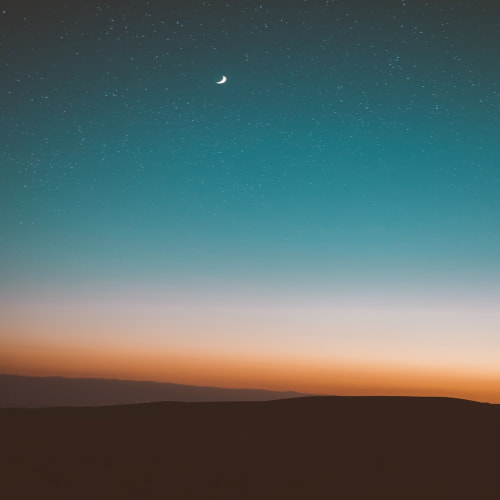iis + tomcat 연동하기
1. conneect.zip 파일 실서버에 옮겨놓기
2. iis 죽이기 (로컬컴퓨터 마우스 오른쪽 버튼 연결끊기), tomcat 죽이기
3. tomcat이 설치 된 곳에 jakarta, redirect_file 폴더 생성(꼭 이렇게 해야하는건 아님)
jakarta 폴더 : isapi_redirect.dll 파일 넣기
redirect_file 폴더 : iis_redirect.reg, uriworkermap.properties, workers.properties.minimal 파일 넣기
4. iis_redirect.reg 파일 편집하기(edit plus 로 아래와 같이 주의 사항에 주의 하여 편집)
(주의 사항 - 경로 부분에서 \\두개쓰이는 부분, 파일명 주의)
=================<예시>==========================
REGEDIT4
[HKEY_LOCAL_MACHINE\SOFTWARE\Apache Software Foundation\Jakarta Isapi Redirector\1.0]
"extension_uri"="/jakarta/isapi_redirect.dll"
"log_file"="C:\\Program Files\\Apache Software Foundation\\Tomcat 5.5\\logs\\iis_redirect.log"
"log_level"="emerg"
"worker_file"="C:\\Program Files\\Apache Software Foundation\\Tomcat 5.5\\redirect_file\\workers.properties.minimal"
"worker_mount_file"="D:\\Tomcat 4.1\\conf\\redirect_file\\uriworkermap.properties"
==================================================
5. reg파일 맞으면 더블클릭하여 레지스트리 등록
regdit-> HKEY_LOCAL_MACHINE->SOFTWARE->APACHE Software Foundation ->jakarta isapi Redirectior
6. server.xml 파일에 이걸로 세팅(경로는 가상으로 말고 풀경로, encording 주의)
------------------------------------------------------------------------------------------
<Service name="Tomcat-ywmuseum">
<Connector port="8009"
enableLookups="false" redirectPort="8443" protocol="AJP/1.3"
maxThreads="150" minSpareThreads="10" maxSpareThreads="75"
acceptCount="100" debug="0" connectionTimeout="20000" disableUploadTimeout="true"
URIEncoding="euc-kr"
/>
<Connector
port="2800"
maxThreads="150" minSpareThreads="10" maxSpareThreads="75"
enableLookups="false" redirectPort="443" acceptCount="100"
debug="0" connectionTimeout="20000"
disableUploadTimeout="true" URIEncoding="euc-kr"/>
<Engine name="ywcms" debug="0" defaultHost="localhost">
<Host name="localhost" debug="0" unpackWARs="true" autoDeploy="true" appBase="webapps">
<Context path="" docBase="V:/web" debug="0" reloadable="true" workDir="v:/work">
</Context>
</Host>
</Engine>
</Service>
----------------------------------------------------------------------------------------------
7. iis 웹사이트 추가 후 가상 디렉토리를 추가
가상디렉토리 경로는 isapi_redirect.dll 들어있는 경로로 설정한다.
(*주의 : 읽기, 스크립트실행, 실행(CGI)를 체크를 반드시 해야한다.)
8. iis웹 사이트에서 속성 탭에 isapi필터가 있다. 그곳에도 isapi_redirect.dll 경로를 추가한다.
그리고 나중에 IIS 서비스 시작 후 녹색불인지 확인한다
웹서비스 확장에도 jakarta isapi Redirectior 추가 (iis 5.0 인경우 없음)
9. 마지막으로 경로들을 다시 한번 확인후에 서비스에서 IIS, TOMCAT를 시작한다.
( iisreset 꼭 하기 - 안할 경우 기존 설정만 물려 있는 거 같음.)
그리고 tomcat 실행 후 iis 다시 시작...